电脑怎么安装无线路由器
无线路由器现在是家庭的首选,也是生活必备工具,生活离不开wifi,那么你知道电脑怎么安装无线路由器吗?下面是小编整理的一些关于电脑安装无线路由器的相关资料,供你参考。
电脑安装无线路由器的方法:
无线路由器一般有4个副端口,一个主端口,还有一个电源线端口。把电源插好后,利用主端口用网线连接到调制解调器的网络端口上,然后用4个副端口的任意一个端口连接到pc电脑上。先用有线连接到电脑,在电脑里设置好无线路由器,之后就可以全部无线上网了。

调制解调器一般三个端口,一个是电源线端口,一个是连接路由器端口,还有一个是连接电信信号端口。连接路由器的端口就是网线端口,连接电信端口的是ADSL线。

设置无线路由器
调制解调器、无线路由、电脑都连接好后,就开始设置无线路由了。在浏览器上面输入:
“http://192.168.1.1/”,这个ip地址根据产家不同稍微有不同之处。tp-link基本上都是192.168.1.1,有些路由器是192.168.1.0或0.1,用户名默认为空或admin,密码默认一般为空或者admin,这个具体看您买的路由器说明书。
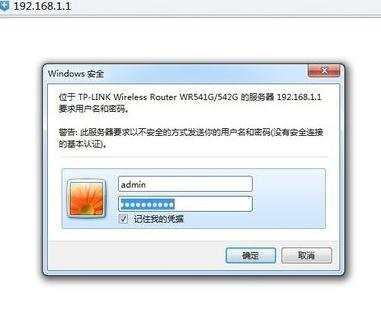
进入路由器界面后,选择“设置向导”,直接点击下一步。
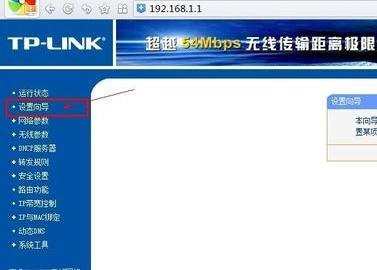

在弹出的界面框上选择“PPPoE(ADSL虚拟拨号)”,继续下一步,然后输入电信给您开通的账号跟密码。


终于到了页面设置路由器无线网络的基本参数的时候了,选择开启“开启无线安全PSK密码”这个密码就是无线网络宽带的密码,所有pc端、手机端连接无线网络的时候都需要输入这个密码才能连接上无线宽带wifi。


上面的流程都走完,无线路由器就已经设置好了,赶紧打开电脑、手机连接无线宽带wifi吧,一般无线距离不超过10m无线网络的信号是最强的!


电脑安装无线路由器的相关文章:
1.路由器怎么安装 四步轻松完成
2.150m无线宽带路由器如何安装
3.win7无线路由器怎么安装
4.电脑连路由器没有猫怎么安装

电脑怎么安装无线路由器的评论条评论